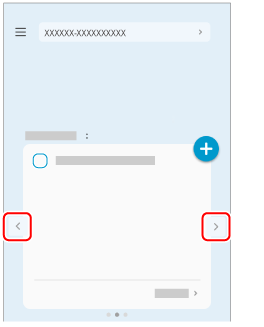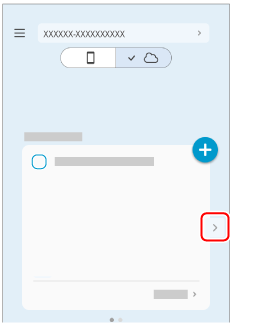Фотографирование документа с помощью функции камеры (при подключении к облачной службе)
Если просто сфотографировать документ с помощью функции камеры ScanSnap Home, будет создано фотоизображение, которое автоматически обрезается до того же размера, что и документ.
iOS/iPadOS
Чтобы использовать функцию камеры, требуется выполнить вход в учетную запись ScanSnap.
Регионы, где можно использовать учетные записи ScanSnap, смотрите здесь.
Android/Chrome OS
Чтобы использовать функцию камеры, требуется выполнить вход в учетную запись ScanSnap.
Регионы, где можно использовать учетные записи ScanSnap, смотрите здесь.
Функция камеры не поддерживается в Chrome OS.
Отсканированное изображение загружается в облачную службу, указанную для облачного хранения, через сервер ScanSnap Cloud.
Если камера прекратит работу во время съемки, изображение, созданное из документа, который вы фотографируете, будет автоматически удалено при следующем запуске камеры.
 на экране сканирования ScanSnap Home на мобильном устройстве.
на экране сканирования ScanSnap Home на мобильном устройстве.